Keď sa pokúsite vložiť údaje do aplikácie, môže sa vám niekedy zobraziť zvláštna chyba, ktorá hovorí, že údaje vašej organizácie tam nemožno uverejniť. Zdá sa, že táto chyba ovplyvňuje prevažne nové dokumenty a môže sa objaviť na počítačoch a mobilných zariadeniach. Ukončite problematickú aplikáciu, reštartujte zariadenie a skontrolujte, či sa stále zobrazuje rovnaká chyba. Ak je to tak, problém vyriešite podľa krokov na riešenie problémov uvedených nižšie.
Ako opraviť „údaje vašej organizácie sem nemožno vložiť“
Urobte nejaké úpravy a uložte súbor
Otvorte nový súbor a vykonajte nejaké úpravy. Ak napríklad otvoríte novú tabuľku programu Excel, pridajte nejaký text do jednej z buniek a potom ho vyplňte nejakou farbou. Potom, čo to urobíte, stlačte šípku späť. Keď sa zobrazí výzva na uloženie súboru, vyberte Áno.
Skontrolujte, či teraz môžete prilepiť údaje svojej organizácie do súboru, ktorý ste práve uložili. Ak problém pretrváva, zatvorte súbor, ukončite aplikáciu a počkajte tridsať sekúnd. Otvorte problematický súbor a skúste vložiť svoje údaje.
Ak sa táto chyba týka jednej z vašich aplikácií balíka Office, skúste skopírovať údaje z inej aplikácie balíka Office. Napríklad skopírujte údaje z Wordu do Outlooku a skontrolujte, či sa obsah prilepí.
Dlhé stlačenie na obrazovke
Ak sa vám táto chyba zobrazuje v systéme Android, dlho stlačte oblasť obrazovky, do ktorej chcete prilepiť údaje, a vyberte možnosť Prilepiť. Mali by ste byť schopní prilepiť svoje údaje.
Ak používate Klávesnicu Google, upozornenie „Vaše údaje sem nemožno vložiť“ je zvyčajne jednoduchý návrh od Gboardu. Dlhé stlačenie obrazovky by malo problém vyriešiť.
Kontaktujte svojho správcu IT
Ak problém pretrváva, požiadajte o ďalšiu pomoc svojho správcu. Súčasné pravidlá správy zariadení alebo aplikácií vám možno bránia v kopírovaní a prilepovaní údajov medzi aplikáciami.
Ak ste správcom, skontrolujte aktuálne pravidlá Microsoft Intune a uistite sa, že funkcie vystrihnutia, kopírovania a prilepenia nie sú blokované. Upravte nastavenia zásad a umožnite používateľom vystrihovať, kopírovať a prilepovať údaje medzi rôznymi aplikáciami.
- Prejdite do svojho Ovládací panel Microsoft Intune.
- Ísť do Klientske aplikácie.
- Vyberte Zásady ochrany aplikácií.
- Skontrolovať aktuálne nastavenia politiky.
- Choďte na Prenos dát oddiele.
- Upravte nastavenia pod Obmedzte vystrihovanie, kopírovanie a vkladanie medzi inými aplikáciami aby používatelia mohli kopírovať a vkladať údaje medzi rôznymi aplikáciami.
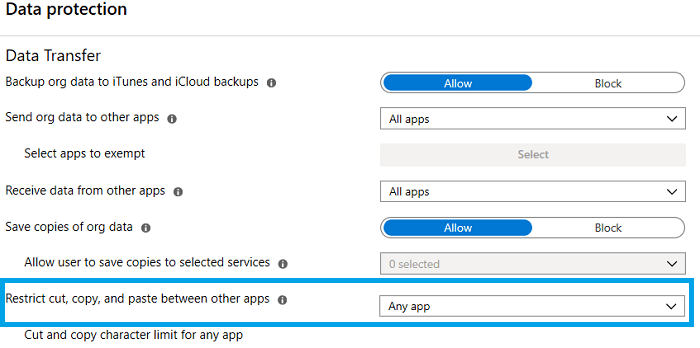
Záver
Ak vaše zariadenie hovorí, že nemôžete prilepiť údaje svojej organizácie do konkrétnej aplikácie, vykonajte rýchle úpravy a uložte a zatvorte súbor. Potom ho znova otvorte a vložte svoje údaje. Prípadne dlho stlačte oblasť obrazovky, kam chcete prilepiť údaje, a vyberte možnosť Prilepiť. Ak problém pretrváva, kontaktujte svojho správcu IT. Aktuálne pravidlá správy aplikácií vám môžu brániť vo vkladaní údajov medzi aplikáciami.
Podarilo sa vám problém vyriešiť? Našli ste iné spôsoby riešenia tohto problému? Podeľte sa o svoje nápady v komentároch nižšie.